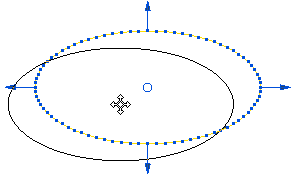この例では、カーブ編集 タブを使用した楕円の作成方法を説明します。
- [カーブ編集] タブ > [作成] パネル > [カーブ] > [楕円] をクリックします。これにより、カーソルに楕円が付随します。
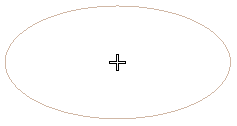
- 画面でクリック、または、ステータスバー の
 に座標を入力して楕円の中心を指定し、楕円 ダイアログを表示します。
に座標を入力して楕円の中心を指定し、楕円 ダイアログを表示します。
PowerMill が楕円を描きます。
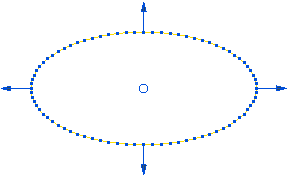
楕円は黄色で表示され、以下のアイテムも表示されます。
- 長軸長さ、および、短軸長さ をグラフィックウィンドウで編集するための青色のハンドル
- 各象限のポイント数、および、ロケーションを示すための青色のポイント
- 中心の青色の円 - 楕円ロケーションの編集に使用
- 以下のように、適切な値を入力します。
- 長軸長さ - 20
- 短軸長さ - 10
- 各セグメントのポイント - 20
- OK をクリックして楕円を作成します。
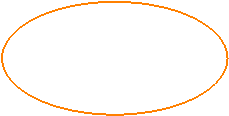
OK をクリックし、編集不可のスプラインカーブを作成します。
グラフィックウィンドウで、楕円を作成することもできます。例えば、短軸長さハンドルを選択すると、カーソルが  に変化します。新規ポジションにドラッグし、長さを変更します。
に変化します。新規ポジションにドラッグし、長さを変更します。
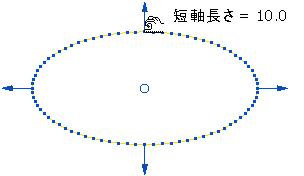
中心ハンドルを選択すると、カーソルが  に変化します。新規ポジションにドラッグし、楕円を移動することができます。
に変化します。新規ポジションにドラッグし、楕円を移動することができます。